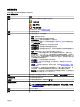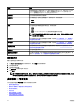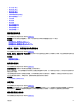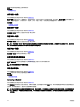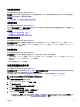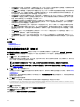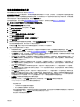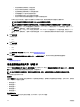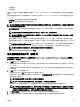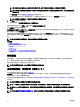Users Guide
Table Of Contents
- Dell EMC Server Administrator 存储管理 9.0.1 用户指南
- 概览
- 使用入门
- 理解 RAID 概念
- 快速访问存储状况和任务
- PCI Express 固态设备支持
- 存储信息和全局任务
- 控制器
- 支持 PERC 9 和 PERC 10 硬件控制器
- 对 Marvell RAID 控制器的支持
- 机柜和背板
- 连接器
- 磁带驱动器
- RAID 控制器电池
- 物理磁盘或物理设备
- 虚拟磁盘
- 创建虚拟磁盘前的注意事项
- 创建虚拟磁盘
- 重新配置或迁移虚拟磁盘
- 虚拟磁盘重新配置和容量扩展的起始和目标 RAID 级别
- 保持冗余虚拟磁盘的完整性
- 重建冗余信息
- 管理虚拟磁盘坏块管理
- 清除坏块的建议
- 虚拟磁盘属性和任务
- 虚拟磁盘 — 可用任务
- 创建虚拟磁盘快速向导
- 创建虚拟磁盘快速向导(步骤 2)
- 创建虚拟磁盘高级向导
- 创建虚拟磁盘高级向导(步骤 2)
- 创建虚拟磁盘高级向导(步骤 3)
- 跨接编辑
- 虚拟磁盘任务:重新配置(步骤 1 / 3 )
- 虚拟磁盘任务:重新配置(第 2 步,共 3 步)
- 虚拟磁盘任务:重新配置(步骤 3 / 3)
- 慢速和快速初始化
- 格式化或初始化磁盘
- 删除虚拟磁盘
- 重命名虚拟磁盘
- 更改虚拟磁盘的策略
- 分割镜像
- 取消镜像
- 分配和取消分配专用热备用
- 虚拟磁盘任务:更换成员磁盘(步骤 1 / 2)
- 虚拟磁盘任务:更换成员磁盘(步骤 2 / 2)
- 将物理磁盘和虚拟磁盘从一个系统移到另一个系统
- 使用热备份来保护虚拟磁盘
- 使用固态驱动器的 CacheCade
- 故障排除
- 常见故障排除步骤
- 虚拟磁盘故障排除
- 具体的问题情况和解决方案
- 物理磁盘脱机或显示错误状态
- 接收到一个带有更换、检测或介质错误的坏块警报
- 在执行重建或在虚拟磁盘处于降级状态期间收到从 2146 到 2150 的警报
- 在执行输入/输出、一致性检查、格式化或其它操作期间收到从 2146 到 2150 的警报
- 读写操作遇到问题
- 没有显示任务菜单选项
- 重新引导期间“损坏的磁盘或驱动器”信息建议运行自动检查
- Windows 休眠后的错误状况和错误信息
- 更新温度探测器状态前 Storage Management 可能会延迟
- 重新引导后,Storage Management 可能会延迟显示存储设备
- 无法登录到远程系统
- 无法连接到运行 Microsoft Windows Server 2003 的远程系统
- 在 Mozilla 浏览器中重新配置虚拟磁盘显示故障
- 物理磁盘显示在连接器对象下,而不是机柜对象下。
- PCIe SSD 故障排除
- 常见问题
- 支持的功能
- 确定存储组件的运行状况

• 选择 RAID 0 用于分条。此选择会将 n 个磁盘组合在一起,作为一个具有 n 个磁盘容量的大虚拟磁盘。数据将交替存储
在这些磁盘中,从而能够均匀分布。此模式中没有数据冗余。可增强读
/写性能。
• 选择 RAID 1 用于镜像磁盘。此选择会将两个磁盘组合在一起,作为一个具有单个磁盘容量的虚拟磁盘。数据会同时复
制到这两个磁盘。当一个磁盘发生故障时,虚拟磁盘会继续正常工作。此功能可提供数据冗余和良好的读取性能,但
写入性能略差。系统必须具有至少两个物理磁盘,才能使用
RAID 1。
• 选择 RAID 5 用于带分布式奇偶校验的分条。此选择会将 n 个磁盘组合在一起,作为一个具有 (n-1) 个磁盘容量的大虚
拟磁盘。当一个磁盘发生故障时,虚拟磁盘会继续正常工作。此功能可提供更好的数据冗余和读取性能,但写入性能
较差。系统必须具有至少三个物理磁盘,才能使用
RAID 5。
• 选择 RAID 6 用于带额外分布式奇偶校验的分条。此选择会将 n 个磁盘组合在一起,作为一个具有 (n-2) 个磁盘容量的
大虚拟磁盘。即使两个磁盘发生故障,虚拟磁盘仍然能正常工作。
RAID 6 可提供更好的读取性能,但写入性能较差。
系统必须具有至少四个物理磁盘,才能使用
RAID 6。
• 选择 RAID 10 用于在镜像组上分条。此选择会将 n 个磁盘组合在一起,作为一个具有 (n/2) 个磁盘总容量的大虚拟磁
盘。数据在复制的镜像对磁盘之间进行分条。当一个磁盘发生故障时,虚拟磁盘会继续正常工作。数据将从未出现故
障的镜像对磁盘中读取。此功能提供了最好的故障保护、读取和写入性能。系统必须具有至少四个物理磁盘,才能使
用 RAID 10。
• 选择 RAID 50 以在一个以上物理磁盘跨接上实现分条。RAID 50 将 n*s 个磁盘组合为一个大虚拟磁盘,容量为 s*(n-1)
个磁盘,其中 s 是跨接数,n 是每个跨接中的磁盘数。
• 选择 RAID 60 以在一个以上 RAID 6 跨接上实现分条。RAID 60 将 n*s 个磁盘组合为一个大虚拟磁盘,容量为 s*(n-2)
个磁盘,其中 s 是跨接数,n 是每个跨接中的磁盘数。RAID 60 提供更高的数据保护和更好的读取性能,但写入性能较
差。
5. 单击继续。
相关链接
创建虚拟磁盘
创建虚拟磁盘高级向导
创建虚拟磁盘快速向导(步骤 2)
创建虚拟磁盘快速向导 - <控制器名称>页面显示了所选 RAID 级别的属性摘要信息。这些属性包括:总线协议、条带元素大
小
、读取策略以及选定的物理磁盘。对于选定的 RAID 级别,建议采用除了 RAID 级别外,虚拟磁盘属性的默认值。
1. 在名称字段中,键入虚拟磁盘的名称。
虚拟磁盘名称只能包含字母数字字符,以及空格、连字符和下划线。最大长度取决于控制器。在大多数情况下,最大长度
为 15 个字符。此名称不能以空格开头和结尾。
注: 建议为每个虚拟磁盘指定一个唯一名称。如果多个虚拟磁盘具有相同的名称,则很难区分生成的警报。
注: 如果物理磁盘接收 SMART 警报,则不能用于虚拟磁盘。有关 SMART 警报的更多信息,请参阅在 RAID 控制器
上监测磁盘可靠性。
2. 在大小字段中,键入虚拟磁盘的大小。
虚拟磁盘大小必须介于大小字段旁边显示的最小值和最大值之间。有关如何计算最大虚拟磁盘大小的信息,请参阅计算最
大虚拟磁盘大小。
在某些情况下,虚拟磁盘的容量会略微大于用户指定的大小。创建虚拟磁盘向导调整虚拟磁盘的大小,以避免造成物理磁
盘的部分空间不能使用。
3. 单击完成以完成虚拟磁盘创建。
对于 PERC S140 控制器,如果将可移除和不可移除设备用于创建虚拟磁盘,则会显示以下消息:
A combination of removable and non-removable NVMe devices have been used to create this
virtual disk. Are you sure you want to procered
?
单击完成以创建虚拟磁盘。
如果您想要更改选择,单击返回上一页以返回到创建虚拟磁盘快速向导页。
单击退出向导以取消虚拟磁盘创建。
虚拟磁盘将显示在控制器<控制器名称>上的虚拟磁盘页。
116